你离线了吗?当网站无法加载时该怎么办
- 技术相关
- 2年前
- 77
- 更新:2024-01-24 14:52:38
你有没有试过打开一个网站,但页面就是无法加载?无论你的浏览器在错误消息上贴了多少可爱的角色,网页崩溃仍然是令人沮丧的来源–特别是如果你不知道问题是在你这边还是他们这边。
谢天谢地,你可以做一些事情来补救这种情况。如果你试图访问你最喜欢的站点,却得到“这个站点无法访问”、“连接已超时”或一直难以理解的404错误的提示,下面是一些值得尝试的方法。
1.检查你的连接(和其他网站)
首先,检查你的拼写。如果你不小心访问了pmcag.com而不是pcmag.com,你会遇到问题的。另一件显而易见的事情是:你连接到互联网了吗?检查屏幕一角的图标,查看您的计算机是否检测到强连接。如果你处于飞行模式或Wi-Fi关闭,那就是你的罪魁祸首。
试着访问其他网站,看看它们是否奏效。如果有些网站能用,但有一个不能用,那可能不是你的互联网连接。如果你在其他网站上有问题,试着重新启动你的路由器,因为那里的任何小故障都可能导致你的整个浏览会话中断。
2.看看问题出在你方还是他们一方
一旦您将问题缩小到单个站点(或几个站点),检查这些站点是针对所有人还是只针对您。这个名字恰如其分的网站(在一个新窗口中打开)非常适合这样做,它允许你输入任何URL,看看这个网站是否对其他人开放。对于移动网络、互联网服务提供商或基于服务器的在线服务的问题,请查看DownDetector(在新窗口中打开)。
这并不一定能准确指出解决方案,因为网站或服务可能只是某些地区的停机,但这是一个很好的起点。如果这些工具中的一个显示您的站点对所有人都是关闭的,那么您知道问题就在他们这一端,您将不得不等待修复。如果这是一个拥有独立站长的小网站,他们甚至可能没有意识到他们的网站已经关闭,所以发送一封电子邮件可能是值得的。
3.浏览页面的缓存版本
如果一个站点关闭了,而您只需要查看一个页面或文章,您仍然可以访问该页面的一个较旧的缓存版本。谷歌、必应和DuckDuckGo都有类似的功能,可以让你查看缓存的网页。
要在谷歌上查看缓存页面,你需要使用电脑,因为谷歌在移动设备上不提供这一功能。在页面的谷歌搜索结果中,单击结果旁边的三点图标,然后从菜单中单击缓存,以查看该页面的谷歌缓存版本。(您可能需要单击箭头图标以展开所有选项。)
必应的缓存类似于谷歌缓存过去的工作方式。从搜索结果中,单击显示的URL旁边的向下箭头,然后选择缓存以查看网页的已保存版本。
DuckDuckGo不提供自己的缓存页面,但如果你使用搜索引擎的!cahce bang(在新窗口中打开)快捷方式和网站的URL,就可以提供谷歌缓存结果。在搜索框中键入“!缓存www.website.com”,即可立即查看该网页的谷歌缓存版本。
你也可以把URL输入一个工具,比如互联网档案馆的Wayback Machine(在一个新窗口中打开),以查看该页面在整个生命周期中的各个版本。但是,只有当他们的Web爬虫程序保留了您需要的页面版本时,此方法才有帮助。这不会解决问题,但在适当的条件下,它可能是一种有用的解决方法。
4.禁用外接程序和其他干扰软件
如果有问题的网站只为你关闭,那么是时候看看你那一端的问题了。有时浏览器扩展会干扰页面的正确加载–广告拦截器就是一个典型的例子。如果你有任何外接程序在运行,关闭它们或一个接一个地完全删除它们,然后重新加载网站,看看这是否有效。
您也可以尝试关闭任何可能干扰Web的软件(如网络监控程序)。有时杀毒软件也会干扰某些站点,但要小心–如果它阻止了某个站点的加载,可能有很好的理由这样做,禁用您的安全软件可能会将您置于危险之中。
5.缩小问题的范围
要确定问题出在您的浏览器还是整个PC上,请启动备用浏览器并尝试访问该站点。(例如,如果你通常使用Chrome,可以尝试在Firefox或Edge中加载该网站。)你也可以尝试一个私人浏览窗口,它会加载网站,而不是用来存储你的登录信息的Cookie,并在网络上跟踪你。
如果网站在这些情况下加载正常,你就知道你需要深入研究浏览器的设置,以便清除其缓存并删除可能导致问题的Cookie。如果该站点不能在另一个浏览器中加载,则问题很可能出在您的计算机上的其他地方。
你也可以尝试在其他设备上访问该网站,比如移动设备(连接到相同的Wi-Fi网络)。如果网站加载到您的手机上,而不是您的电脑上,您可以将问题缩小到您的PC上。
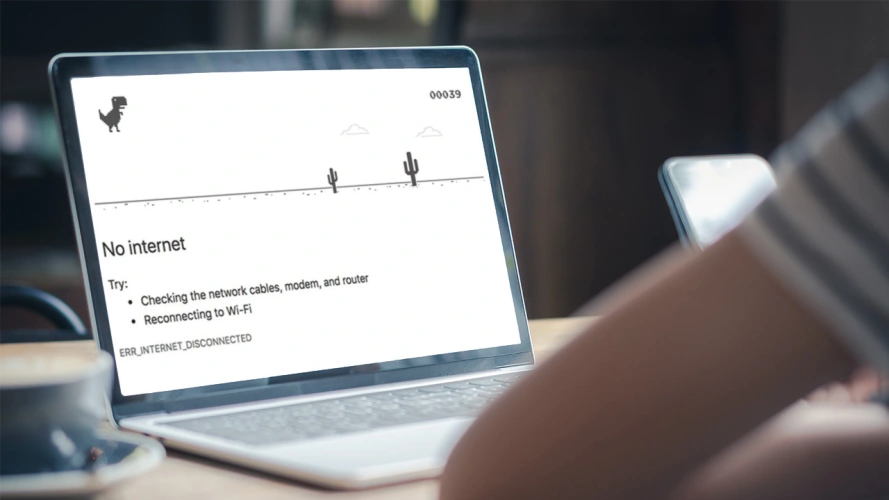

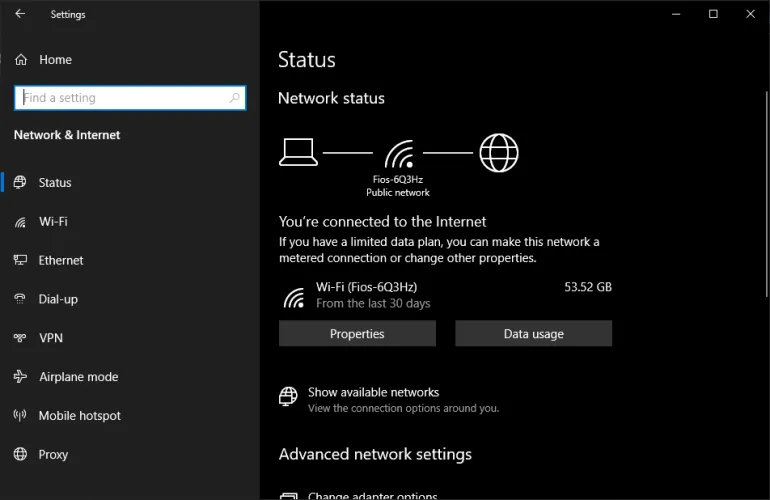
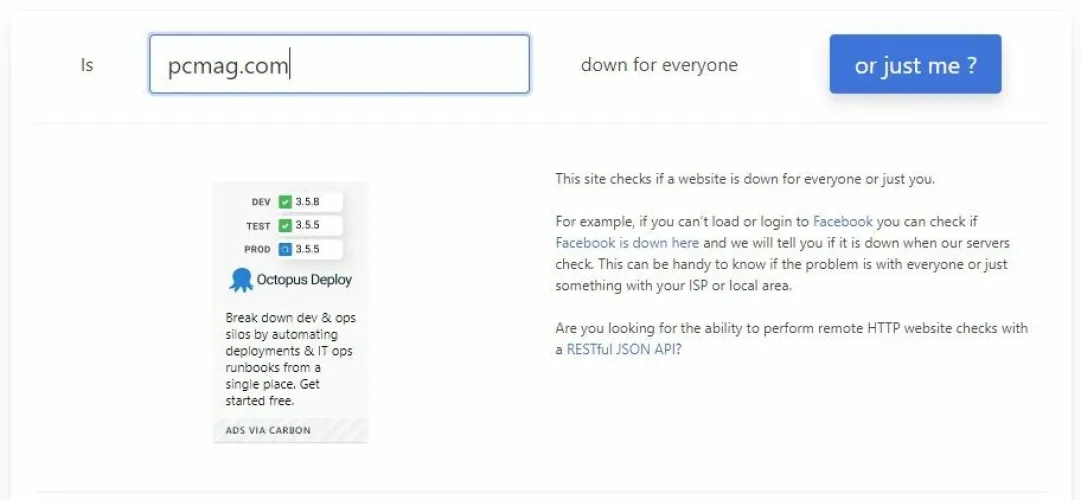
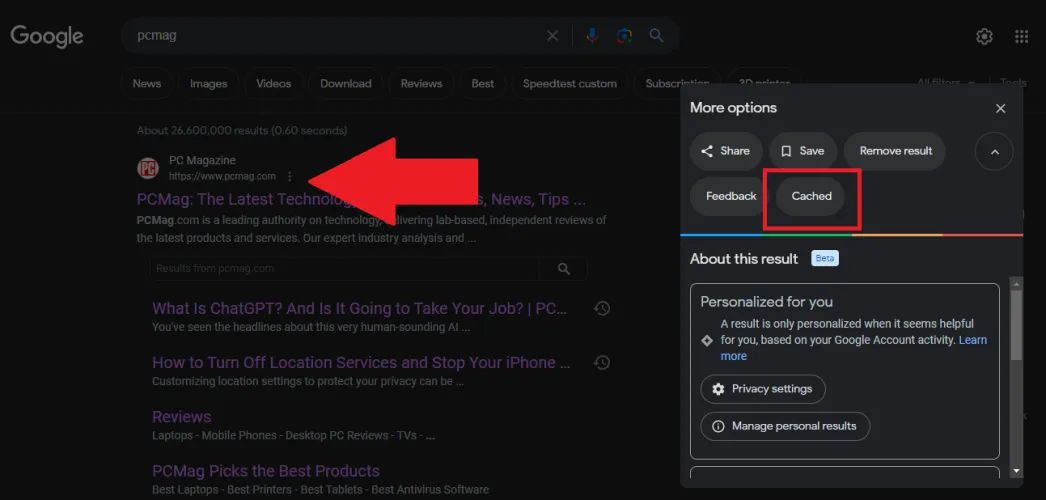
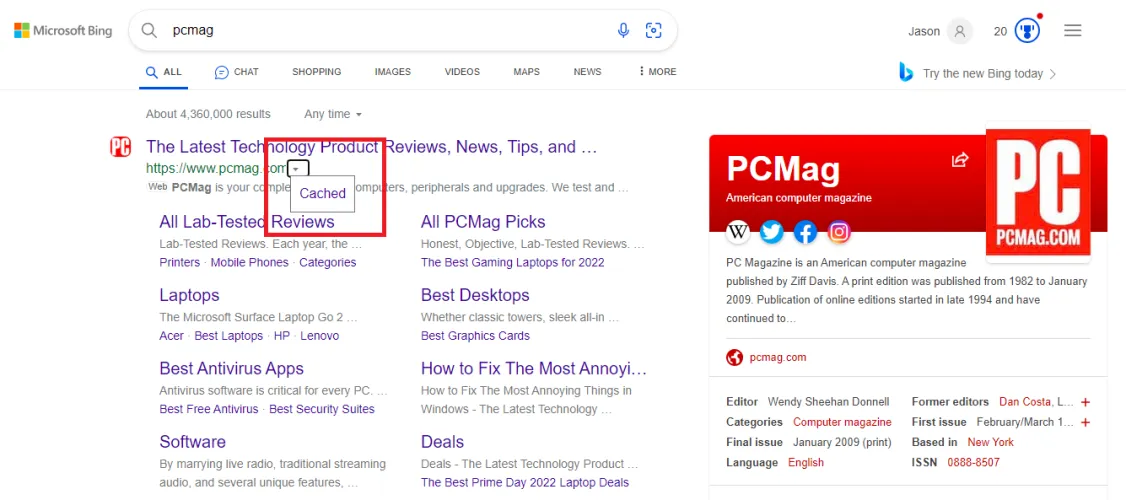
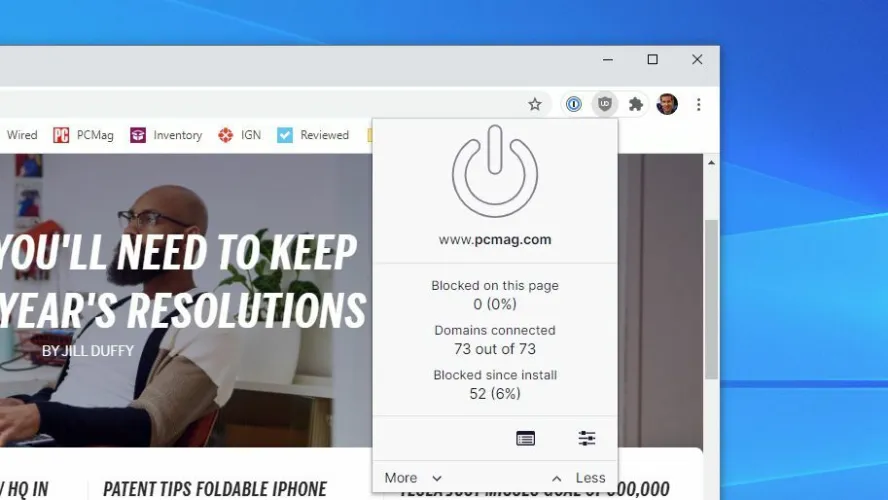
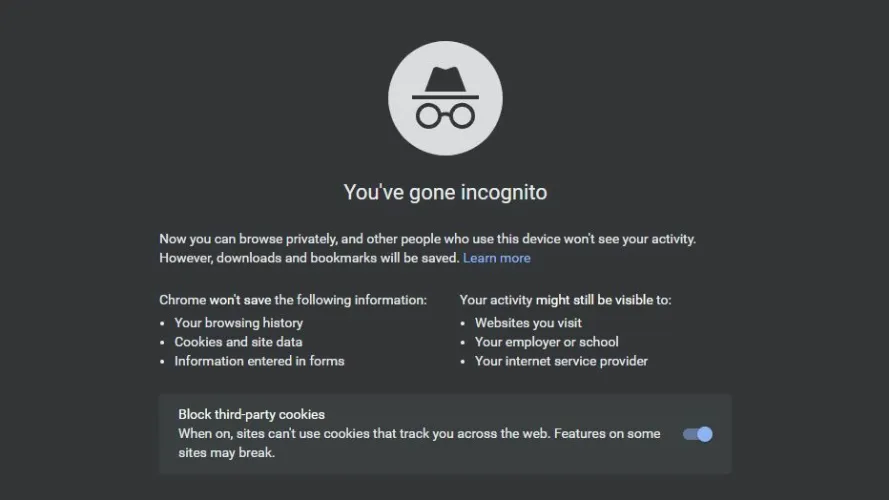



有话要说...